
Contente
- Por que você não tem nenhum problema de sinal ou tela preta ao usar o Razer Ripsaw HD?
- Como consertar a tela preta do PS4 ao usar o Razer Ripsaw HD
- O que fazer se ainda tiver uma tela preta ou nenhum sinal ao usar o Razer Ripsaw HD?
- Leituras sugeridas:
O Razer Ripsaw HD é um dos melhores cartões de captura que você pode usar para transmitir e gravar seus jogos de PS4 agora, mas muitos jogadores que o usam encontram uma tela preta ou nenhum problema de sinal quando conectado ao PS4. Se você estiver tentando configurar seu Razer Ripsaw HD e se deparar com este problema, não se preocupe, pois há uma maneira fácil de corrigi-lo.
Por que você não tem nenhum problema de sinal ou tela preta ao usar o Razer Ripsaw HD?
Se é a primeira vez que usa uma placa de captura externa como o Razer Ripsaw HD, você pode ficar um pouco confuso porque seu monitor ou TV parecem não detectar seu PS4. Bem, não se preocupe. Não há nada de errado com sua placa de captura ou dispositivos. Este não é um bug, mas sim um protocolo de licenciamento pouco conhecido usado em um PS4 chamado HDCP.
O que é HDCP?
A proteção de conteúdo digital de alta largura de banda ou HDCP é um padrão antipirataria implementado em alguns dispositivos eletrônicos, como o PS4, para proteger o conteúdo de ser roubado ou copiado sem permissão. É uma forma de DRM ou Gerenciamento de Direitos Digitais que garante que determinado conteúdo só possa ser reproduzido em um dispositivo.
HDCP é específico para o padrão de cabo HDMI. Quando ativado, o HDCP pode bloquear efetivamente o streaming de conteúdo via HDMI para um dispositivo não licenciado ou compatível com HDCP.
Uma vez que HDCP está habilitado por padrão em seu PS4, você não poderá transmitir seus jogos ou via HDMI a menos que o dispositivo receptor, como a placa de captura Razer Ripsaw HD, seja compatível com HDCP. Para evitar essa restrição, você precisa desabilitar o HDCP em seu PS4 para que uma placa de captura possa permitir que os sinais HDMI passem e os encaminhem para sua TV ou monitor.
Como consertar a tela preta do PS4 ao usar o Razer Ripsaw HD
Desligar o HDCP no PS4 é fácil. Tudo que você precisa fazer é ir ao menu Configurações e encontrar a opção para desativá-lo.
Para navegar até o menu Configurações do PS4, certifique-se de desconectar primeiro a placa Razer Ripsaw HD e simplesmente conectar o PS4 diretamente à TV ou monitor.
Aprenda como desativar o HDCP em seu PS4 seguindo as etapas abaixo:
- Vá para a tela inicial.
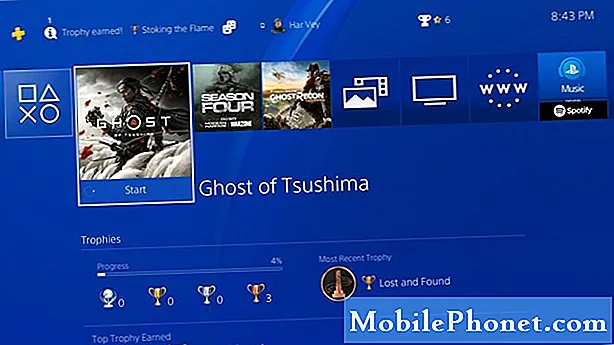
- Abrir configurações.
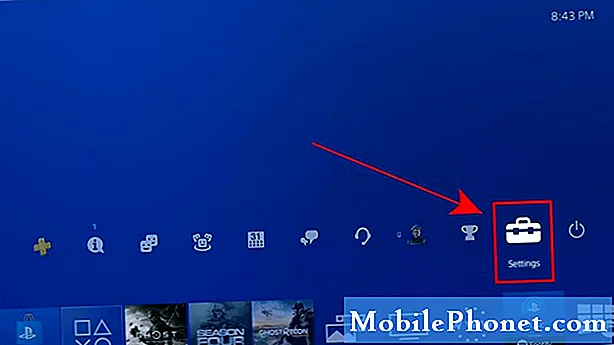
- Selecione Sistema.
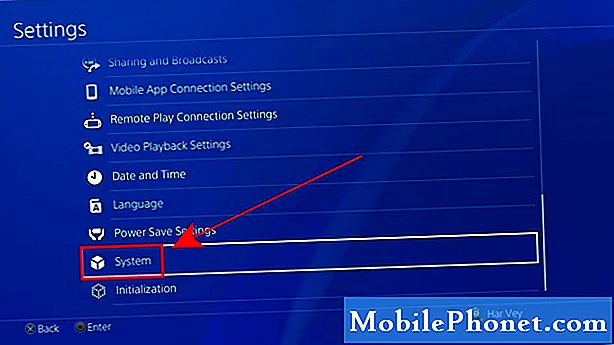
- Desmarque a caixa para Habilitar HDCP.
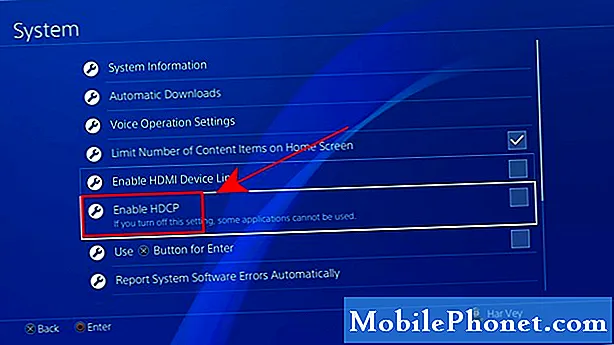
O que fazer se ainda tiver uma tela preta ou nenhum sinal ao usar o Razer Ripsaw HD?
Se continuar a ter problemas de tela preta, seu Razer Ripsaw HD pode estar com defeito. Também é possível que você tenha um problema com o cabo HDMI (certifique-se de usar o cabo HDMI que acompanha a caixa).
Leituras sugeridas:
- Como consertar o PS4 Remote Play não conecta | Não está funcionando
- Como consertar o Nintendo Switch eShop que não funciona | 2020 Nova correção!
- Como usar o endereço IP estático no switch Nintendo
- Como configurar a conexão com fio do switch Nintendo (cabo LAN)
Visite nosso canal TheDroidGuy no Youtube para mais vídeos de solução de problemas.


